כיצד לתקן מחשב נייד שהתחמם יתר על המידה
Miscellanea / / April 04, 2023
אם אתה גיימר או משתמש כבד במחשב נייד, מדי פעם תתקל בבעיות התחממות יתר של מחשב נייד. חימום של מחשב נייד הוא תהליך רגיל. כאשר אתה מפעיל תוכנית, המעבד לוקח עומס, וחום נזרק מהמחשב הנייד. מאווררים נסגרים כדי לעזור למעבד למצות את החום ולקרר את המערכת. עם זאת, לפעמים המחשב הנייד שלך עלול להתחמם יתר על המידה ולגרום לפיגור נוסף ולנזק פיזי נוסף. התחממות יתר עלולה לקרות מסיבות שונות, כמו יותר מדי יישומי רקע או מטען מחשב נייד באיכות ירודה. אם אתה נתקל באותה בעיה ואינך יכול להבין כיצד לתקן מחשב נייד שהתחמם יתר על המידה, זה המדריך המושלם עבורך. במדריך זה, נדון בסיבות ובשיטות כדי להבין כיצד להפחית את החום במחשב נייד Windows 10.

תוכן העניינים
- כיצד לתקן מחשב נייד שהתחמם יתר על המידה
- שיטה 1: הסר אבק מהמחשב הנייד
- שיטה 2: פתרון בעיות חומרה
- שיטה 3: ודא שמאווררי מחשב נייד פועלים
- שיטה 4: כבה את המחשב הנייד
- שיטה 5: שפר את זרימת האוויר
- שיטה 6: השתמש במטען מקורי למחשב נייד
- שיטה 7: השתמש במשטח קירור למחשב נייד
- שיטה 8: הפעל סריקת תוכנות זדוניות
- שיטה 9: עדכן את Windows
- שיטה 10: הפעל את פותר הבעיות בכוח
- שיטה 11: שנה הגדרות פנימיות
- שיטה 12: סגור כרטיסיות דפדפן מיותרות
- שיטה 13: עצור תוכניות צריכות חשמל גבוהות במעבד
- שיטה 14: החלף משחה תרמית של CPU
- שיטה 15: שנה את הגדרות תוכנית החשמל של מחשב נייד
- שיטה 16: עדכון הגדרות BIOS
כיצד לתקן מחשב נייד שהתחמם יתר על המידה
יכולות להיות מספר סיבות לבעיות התחממות יתר במחשבים ניידים. כמה מהנפוצים יותר מפורטים כאן.
- בדרך כלל, האבק שנאסף בתוך המחשב הנייד שלך הוא הסיבה הנפוצה ביותר לבעיית התחממות יתר.
- חוטים ורכיבי חומרה פגומים יכולים גם לגרום להתחממות יתר של המחשב הנייד.
- פיגור עם מחשב נייד ואתחול לא תקין עלולים גם הם לגרום למחשב הנייד להתחמם יתר על המידה.
- כאשר נתיב הפליטה חסום, אתה עלול לחוות התחממות יתר של המחשב הנייד.
- תצורת מטען לא נכונה יכולה גם להזיק למחשב הנייד שלך ולגרום לו להתחמם יתר על המידה.
- וירוסים ותוכנות זדוניות נחשבות גם לסיבות להתחממות יתר של המחשב.
- הגדרות פנימיות לא נכונות של המחשב הנייד עלולות גם לגרום למחשב הנייד להתחמם די מהר.
- אם המשחה התרמית במחשב הנייד שלך נשחקה, אתה עלול למצוא את המחשב הנייד שלך מתחמם במהירות.
- תוכנית חשמל מיושנת של מחשב נייד יכולה להיות אחראית גם לחימום יתר של המחשב הנייד.
- גם הגדרת BIOS מיושנת עלולה לגרום לבעיה זו.
במדריך הבא, נדון בשיטות כדי להבין כיצד לקרר את המחשב הנייד בזמן משחק.
שיטה 1: הסר אבק מהמחשב הנייד
עם הזמן, המחשב הנייד שלך עלול לאסוף אבק רב שעלול לחלחל לתוכו ולגרום לבעיות שונות. אחת הסיבות הנפוצות ביותר להתחממות יתר של מחשב נייד נגרמת על ידי חלקיקי אבק המעכבים את הפונקציות של רכיבי החומרה. לכן, אם אתה מבחין שהמחשב הנייד שלך מתחמם יתר על המידה במהירות, עליך לבצע ניקוי פיזי של המחשב הנייד כדי להבין כיצד להפחית את החום במחשב הנייד Windows 10.
- אתה יכול להשתמש באוזניה או במקלות צמר גפן כדי לנקות את החלק החיצוני והפנימי של המחשב הנייד.
- אם אתה מנקה את המחשב הנייד שלך מבפנים, היזהר מאוד סביב חלקי חומרה רגישים. אתה לא רוצה לגרום להם נזק.
- אל תשתמש בספוגיות על בסיס מים לניקוי המחשב מכיוון שהן עלולות להכניס לחות למחשב ולגרום לנזק רב יותר.
אם ניקוי האבק של המחשב הנייד לא עוזר לבעיית המחשב הנייד שהתחמם יתר על המידה ואתה לא יכול להבין איך לתקן מחשב נייד שהתחמם יתר על המידה, אתה יכול לנסות את השיטה הבאה לקרר את המחשב הנייד בזמן משחק.
שיטה 2: פתרון בעיות חומרה
לפעמים, אתה עלול להיתקל בבעיות התחממות יתר במחשב הנייד שלך עקב נזקים פיזיים מסוימים. לכן, ודא כי החוטים, כגון חוט הטעינה, לא יהיו חתכים. אתה יכול גם לבדוק את המחשב הנייד שלך לאיתור מאווררים שבורים ורכיבי חומרה אחרים. אם המחשב הנייד במצב טוב ולא מורגש נזק פיזי גלוי, אתה יכול לנסות את השיטה הבאה כדי לפתור את בעיות התחממות יתר במחשב הנייד שלך.
שיטה 3: ודא שמאווררי מחשב נייד פועלים
מאווררים הם חלק חשוב ממערכת המעבד של המחשב. מאוורר מחובר ללוח האם ליד המעבד במחשב הנייד שלך. כאשר המחשב הנייד מבין שהוא מתחמם יתר על המידה, המאווררים מקררים את המערכת כדי למנוע פיגור ונזקים אחרים למכונה. עם זאת, אם מסיבה כלשהי המאוורר נפגם או נתקע, המחשב הנייד שלך עלול להתחמם במהירות. לכן, חשוב לבדוק עם המעריצים כדי להבין כיצד לקרר את המחשב הנייד בזמן המשחק. כדי לקבוע את מצב מאוורר המחשב הנייד, תצטרך לבצע בדיקה פיזית.
- ודא שמאוורר המחשב הנייד פועל כשורה במהלך תהליכי הכיבוי וההפעלה.
- אם אינך שומע את צליל מסתחרר של המאוורר, ייתכן שהוא נתקע.
- בעזרת פנס בחנו את המאוורר וחפשו נזקים אפשריים.
- אם אינך מצליח להבין מדוע המאוורר אינו פועל, פנה למרכז שירות לצורך תיקונים.
אם שיטה זו לא עוזרת, ואתה ממשיך להיתקל באותה בעיה, המשך לשיטה הבאה וגלה כיצד להפחית את החום במחשב נייד Windows 10.
שיטה 4: כבה את המחשב הנייד
אם המחשב שלך פתאום מתחמם יתר על המידה והתוכניות והאפליקציות בפיגור, ואתה לא יודע איך לתקן בעיה של התחממות יתר של המחשב הנייד. כדאי לשקול לכבות את המחשב הנייד לזמן מה. לפעמים, כאשר המחשב הנייד שלך מריץ תוכניות בעלות עוצמה גבוהה וחווה פיגור, הוא עלול להתחמם במהירות.
1. נְקִישָׁה הַתחָלָה במחשב הנייד שלך.
2. כעת, לחץ על כּוֹחַ סמל.

3. כאן, לחץ על לכבות.
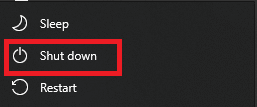
4. המתן עד שהמחשב הנייד יכבה לחלוטין.
5. המתן מספר דקות ותנו למחשב הנייד להתקרר.
6. הפעל את המחשב הנייד שלך.
קרא גם:תקן תוכנת Reporter Tool שימוש גבוה במעבד ב-Windows 10
שיטה 5: שפר את זרימת האוויר
אחת הסיבות העיקריות לבעיות התחממות יתר במחשבים ניידים היא חסימה בזרימת האוויר. יכולים להיות גורמים שונים שיכולים לגרום לחסימות זרימת אוויר במחשב הנייד שלך. מכיוון שרכיבי החומרה הפנימיים של המחשב הנייד ממוקמים בקרבת מקום, שמירה על זרימת אוויר רציפה היא חשוב להימנע מכל נזק פיזי ובעיות פיגור וכדי להבין כיצד לקרר את המחשב הנייד תוך כדי משחקים.
- פתחי האוורור של מחשב נייד ממוקמים בדרך כלל בתחתית, כך שהנחת המחשב הנייד שלך על שמיכה או ספה שיכולה לחסום את זרימת האוויר יגרום לבעיות התחממות יתר.
- חשוב להניח את המחשב הנייד על משטח שטוח וקשיח, כמו שולחן.
- לפעמים נרתיק מגן לא נכון של מחשב נייד יכול גם לחסום את פליטת זרימת האוויר מפתחי האוורור, אז אם אתה משתמש בכל מקרה כזה, נסה להחליף אותו.
- דרך נוספת למנוע התחממות יתר של המחשב הנייד היא להימנע משימוש בו בסביבה חמה, למשל, באור שמש ישיר.
אם זה לא המקרה, ואתה לא יכול להבין איך להפחית את החום במחשב נייד Windows 10, המשך לשיטה הבאה.
שיטה 6: השתמש במטען מקורי למחשב נייד
ודא תמיד שאתה משתמש במטען המקורי לטעינת המחשב הנייד. אם אתה משתמש במטען תואם של צד שלישי, עליך לשקול להחליף אותו במטען מקורי או במטען מיצרן מוסמך. אם אתה משתמש במטען המקורי ואינך יודע כיצד לתקן מחשב נייד שהתחמם יתר על המידה, המשך לשיטה הבאה.
שיטה 7: השתמש במשטח קירור למחשב נייד
למרות שכל המחשבים הניידים מגיעים עם מאוורר קירור מעבד פנימי, קניית משטח קירור חיצוני עבורך המחשב הנייד עשוי לעזור עם אוורור וקירור טובים יותר של המכשיר שלך בזמן טעינה וביצועים כבדים משימות. משטח קירור למחשב נייד הוא אביזר למחשב נייד המספק תמיכה נוספת בקירור כדי לעזור למחשב הנייד להפעיל תוכניות בצורה חלקה. עם זאת, עליך להיות זהיר בעת בחירת משטח קירור עבור המחשב הנייד שלך, מכיוון שיכולים להיות עיצובים שונים בשוק שאולי לא תומכים בדגם המחשב הנייד שלך.
שיטה 8: הפעל סריקת תוכנות זדוניות
לפעמים, התחממות יתר ופיגור של מחשב נייד יכולים להיגרם על ידי תוכנה זדונית או וירוס. אם המחשב הנייד שלך נחשף לוירוס, ייתכן שתרצה להפעיל סריקה כדי להסיר אותו. אם אינך בטוח כיצד לבצע סריקת וירוסים ותוכנות זדוניות במחשב הנייד שלך, אתה יכול לבדוק כיצד אוכל להפעיל סריקת וירוסים במחשב שלי? ו כיצד להסיר תוכנה זדונית מהמחשב שלך ב-Windows 10 מדריכים לפתרון התחממות יתר ובעיות אחרות.

קרא גם:תקן Malwarebytes שלא מתעדכן ב-Windows 10
שיטה 9: עדכן את Windows
אם Windows שלך לא עודכן במשך זמן מה, אתה עלול למצוא בעיות שונות בעת הפעלת תוכניות במחשב שלך. פיגור של תוכניות יכול גם לגרום להתחממות יתר במחשבים ניידים. לכן, אם המחשב הנייד שלך מתחמם יתר על המידה ברציפות, ייתכן שתרצה לבדוק את העדכונים האחרונים של Windows עבור המחשב הנייד שלך. אם אינך יודע כיצד להתקין את העדכונים האחרונים במחשב הנייד שלך, אתה יכול לבדוק את כיצד להוריד ולהתקין את העדכון האחרון של Windows 10 מדריך לביצוע השלבים לעדכון Windows.
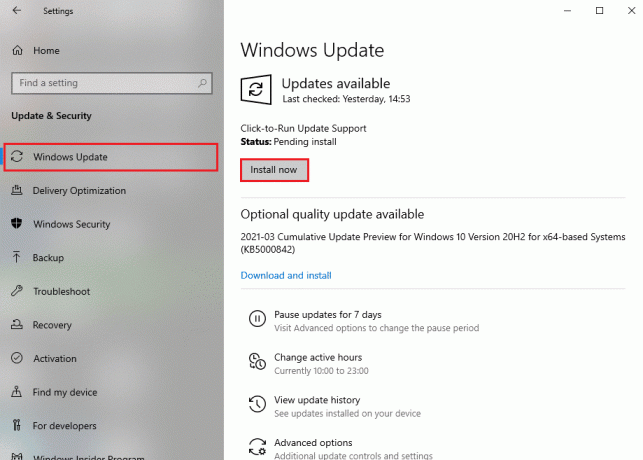
שיטה 10: הפעל את פותר הבעיות בכוח
לפעמים בעיית התחממות יתר של המחשב הנייד יכולה להיגרם על ידי תוכנה לא תקינה במחשב הנייד שלך. אם זה המקרה, אז אתה יכול לשקול להפעיל את תפריט פותר בעיות החשמל כדי לתקן את בעיות התוכנה. אתה יכול לבצע את השלבים הפשוטים האלה כדי להפעיל את פותר הבעיות במחשב הנייד שלך.
1. ללחוץ Windows + Iמפתחות בו זמנית במחשב הנייד שלך כדי לפתוח הגדרות.
2. כאן, בחר עדכון ואבטחה.
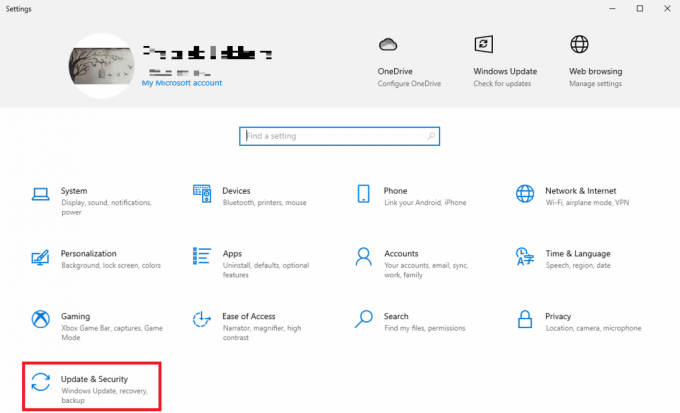
3. עכשיו, נווט אל פתרון בעיות.

4. כאן, אתר ובחר כּוֹחַ, ולאחר מכן לחץ על הפעל את פותר הבעיות.

5. המתן עד שפותר הבעיות יזהה בעיות ופעל לפי ההוראות שעל המסך כדי להחיל את התיקון.
קרא גם:7 הכלים הטובים ביותר למוניטור טמפרטורה של GPU
שיטה 11: שנה הגדרות פנימיות
אם אתה משתמש במחשב הנייד שלך באופן נרחב, המחשב הנייד שלך עלול להעמיס על ידי שימוש יומיומי. אתה יכול לנסות לכייל מחדש את הגדרות המחשב הנייד כדי לשפר את עומס המשאבים ולהפחית את התחממות יתר של המחשב הנייד. כדי לכייל מחדש את המחשב הנייד שלך, אתה יכול להשתמש במצב חיסכון בחשמל במחשב הנייד שלך. אתה יכול גם להפחית הגדרות מערכת אחרות, כגון בהירות ורזולוציה, כדי להגביר את היעילות ולהימנע מחימום יתר של המחשב הנייד.
שיטה 12: סגור כרטיסיות דפדפן מיותרות
אם פתחת מספר כרטיסיות בדפדפן בבת אחת, אתה עלול להיתקל בבעיות בפיגור במחשב שלך. דפדפנים הם גם חלק מתוכנות המחשב הצורכות ביותר חשמל ויכולים לגרום ללפטופ שלך להתחמם די מהר. לכן, זה יכול להיות רעיון טוב לסגור את כל לשוניות הדפדפן המיותרות במחשב הנייד שלך כדי לתקן את בעיות התחממות יתר.
שיטה 13: עצור תוכניות צריכות חשמל גבוהות במעבד
תוכניות שונות במחשב הנייד שלך עשויות להשתמש בכוח מעבד רב כדי לתפקד. פונקציית CPU גבוהה יכולה לגרום לבעיות שונות במחשב שלך, כגון פיגור והתחממות יתר. זו בעיה רצינית ועלולה לגרום נזק למחשב הנייד שלך. לכן, אם אתה מבחין בבעיות פיגור והתחממות יתר בגלל יישומי רקע ואינך יכול להבין איך לעשות זאת להפחית את החום במחשב נייד Windows 10, ייתכן שיהיה רעיון טוב לסגור את התוכניות האלה כדי לתקן איך לקרר את המחשב הנייד בזמן המשחק נושא. אם אינך בטוח כיצד לעצור תוכניות רקע במחשב שלך, אתה יכול לבדוק את כיצד לסיים משימה ב-Windows 10 מדריך לסגירה בטוחה של תוכניות רקע.

שיטה 14: החלף משחה תרמית של CPU
המחשב הנייד שלך משתמש במשחה תרמית כדי להעביר את החום שנוצר על ידי המעבד. זהו הליך קירור סטנדרטי עבור כל מחשב נייד. לפעמים, המשחה התרמית עלולה להתבלות ולגרום לבעיית התחממות יתר במחשב הנייד שלך. כדי לפתור בעיה זו, תצטרך להחליף את משחת המעבד התרמית במחשב הנייד שלך. ייתכן שתצטרך לפנות לאיש מקצוע כדי להחליף את המשחה התרמית במחשב הנייד שלך. אם שיטה זו לא עוזרת ואתה לא יודע איך לתקן מחשב נייד שהתחמם יתר על המידה, נסה את השיטה הבאה לקרר את המחשב הנייד בזמן המשחק.
קרא גם:תקן את נחשול המתח ביציאת ה-USB ב-Windows 10
שיטה 15: שנה את הגדרות תוכנית החשמל של מחשב נייד
שינוי תוכנית החשמל במחשב הנייד שלך יכול לפעמים לתקן בעיות התחממות יתר. שינוי התוכנית מאפשר לך לשלוט בצריכת החשמל במחשב הנייד שלך, אשר בתורו יכול לפתור את בעיות התחממות יתר. אתה יכול להשתמש בשלבים הבאים כדי לשנות את תוכנית החשמל של המחשב הנייד.
1. לחץ על מקש Windows, הקלד לוח בקרה, ואז לחץ על לִפְתוֹחַ.

2. מַעֲרֶכֶת הצג לפי > קטגוריה, ואז לחץ על חומרה וסאונד.
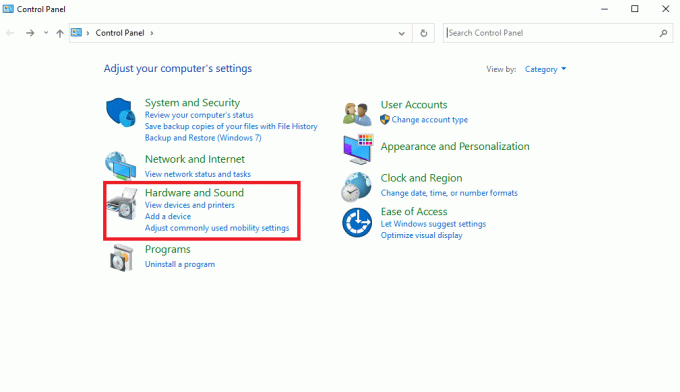
3. עכשיו, לחץ על אפשרויות צריכת חשמל.
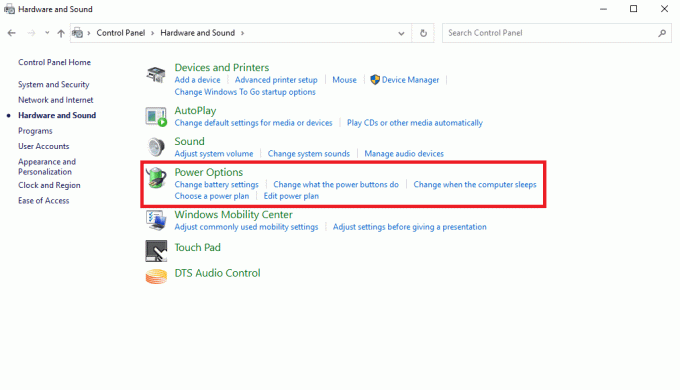
4. כאן, לחץ על שנה את הגדרות התוכנית כדי לבצע את השינויים הנדרשים.
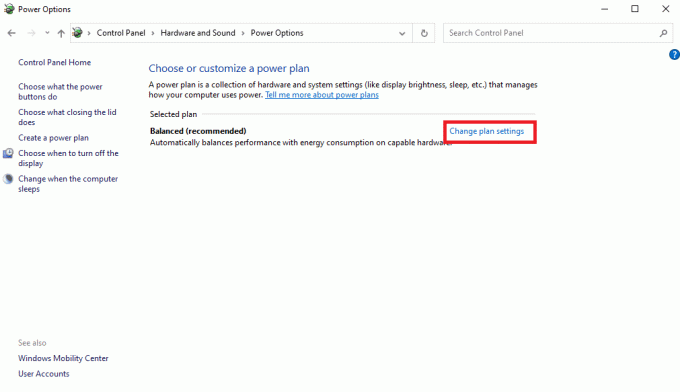
שיטה 16: עדכון הגדרות BIOS
שמירה על הטמפרטורה של המחשב הנייד היא אחת מהפונקציות הבסיסיות של ה-BIOS. כאשר ה-BIOS חש בשינוי משמעותי בטמפרטורת המחשב הנייד, הוא מבצע את ההתאמות הנדרשות כדי לקרר את המערכת. עם זאת, אם הגדרות ה-BIOS אינן מתאימות, אתה עלול להיתקל בבעיות שונות, כגון התחממות יתר של המחשב הנייד. אם אינך בטוח כיצד לגשת ל- BIOS במחשב הנייד שלך, אתה יכול לבדוק את ה 6 דרכים לגשת ל-BIOS ב-Windows 10 (Dell/Asus/HP) מדריך לגישה בטוחה לחלון ה-BIOS במחשב הנייד שלך. אתה יכול גם לעדכן את ה-BIOS של המחשב הנייד שלך כדי לתקן את בעיות התחממות יתר. אתה יכול לעדכן Dell, לנובו, ו HP BIOS של מחשבים ניידים על ידי ביקור בקישורים הרשמיים.

לפיכך, אתה יכול לנסות שיטות אלה כדי לקרר את המחשב הנייד בזמן המשחק.
שאלות נפוצות (שאלות נפוצות)
שאלה 1. למה המחשב הנייד שלי מתחמם יתר על המידה?
תשובות יכולות להיות מספר סיבות להתחממות יתר של המחשב הנייד, כגון מטען באיכות ירודה, או בעיות בתפקוד מאוורר.
שאלה 2. האם אני יכול לתקן בעיות התחממות יתר עם המחשב הנייד שלי?
תשובות כן, בדרך כלל, ניקוי בסיסי של המחשב הנייד יכול לפתור בעיה זו. אתה יכול גם לנסות לכבות את המחשב הנייד למשך כמה דקות כדי לפתור בעיות התחממות יתר.
שאלה 3. האם תוכנית הרקע יכולה לגרום למחשב הנייד להתחמם יתר על המידה?
תשובות כן, אם אתה מפעיל תוכניות שצורכות חשמל ברקע, הן עלולות לגרום למחשב נייד להתחמם יתר על המידה ולתפקוד לקוי.
שאלה 4. איך אני מנקה אבק מהמחשב הנייד שלי?
תשובות אתה יכול להשתמש באוזניה או במקלון צמר גפן כדי לנקות בזהירות את המחשב הנייד שלך כדי להסיר חלקיקי אבק.
שאלה 5. האם אבק יכול לגרום למחשב הנייד להתחמם יתר על המידה?
תשובות כן, כאשר אבק רב נאסף במחשב הנייד שלך, זה עלול לגרום למערכת להתחמם יתר על המידה.
מוּמלָץ:
- כיצד להוסיף הערות לטקסט
- כיצד לבצע Overclock RAM ב-BIOS
- 12 דרכים לתקן שימוש גבוה במעבד וזיכרון של Google Chrome במחשב
- כיצד להוריד את טמפ' ה-GPU שלך
אנו מקווים שהמדריך הזה עזר לך והצלחת להבין כיצד לתקן מחשב נייד שהתחמם יתר על המידה נושא. ספר לנו איזו שיטה עבדה עבורך. אם יש לך הצעות או שאלות עבורנו, אנא הודע לנו בקטע ההערות.



